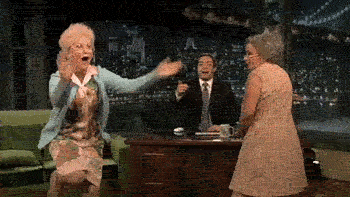Personnellement, sur ce forum, je donne des cours aux débutants.
Rendez-vous ici


Il est formellement interdit de copier ou copier/coller mes tutoriels , même partiellement…
Ils m’ ont demandé du temps, Merci de respecter mon travail.
Si vous souhaitez proposer l’un d’eux sur votre forum, groupe, ou les traduire,
contactez moi par e-mail
Merci.

«Cadre Fée Toibelle»
Matériel: ici
Vous pouvez partager ces tubes. Mais ne pas enlever le Copyright des propriétaires. Merci.
Filtre : Unlimited 2.0,
Simple >Top Left Mirror.,
FM tile tools>Blend emboss
Filter Factory G>Blast ‘Em
Ouvrir l'image, dupliquée, fermez l'originale
Sur votre image, avec la pipette, choisir :
Une couleur foncée pour avant plan et une couleur claire pour arrière plan
J’ai choisi pour : avant plan#625c18(foncé) et arrière plan #dbca56(clair)
Faites ce dégradé : linéaire, angle 45, répétitions 3 > inverser décoché
Vous êtes prêt alors allons-y !
Sur votre image
Sélection>sélectionner tout
Effet> effet 3d /> découpe avec ces configurations:

Sélection >désélectionner tout
Image > ajouter des bordures de1 Couleur noir
Image>ajouter une bordure> de 1 couleur claire
Image > ajouter des bordures de1 Couleur noir
Sélectionner avec la baguette magique la bordure claire
Remplir avec le pot de peinture du motif or
Sélection >désélectionner tout
Image>ajouter une bordure> de 10 couleur claire
Sélectionner avec la baguette magique la bordure claire
Avec le pot de peinture, remplir avec le dégradé
Effets>Modules Externes>Filters unlimited 2.0>special effects 1>Venetian Blinds(Vertical)
Les deux réglages à 35
Effets>Modules Externes>FM tile tools>Blend emboss par défaut
Effet> effet 3D >biseautage intérieur avec ces configurations

Sélection >désélectionner tout
Image > ajouter des bordures de1 Couleur noir
Image>ajouter une bordure> de 1 couleur claire
Image > ajouter des bordures de1 Couleur noir
Sélectionner avec la baguette magique la bordure claire
Remplir avec le pot de peinture du motif or
Sélection >désélectionner tout
Image>ajouter une bordure> de 20 couleur claire
Sélectionner avec la baguette magique la bordure claire
Effets>Modules Externes>Filter Factory G>Blast ‘Em> par défaut
Effets>Modules Externes>Filters unlimited 2.0>Buttons & Frame>Glass Frame2 >réglages : 64/64
Sélection >désélectionner tout
Image > ajouter des bordures de1 Couleur noir
Image>ajouter une bordure> de 1 couleur claire
Image > ajouter des bordures de1 Couleur noir
Sélectionner avec la baguette magique la bordure claire
Remplir avec le pot de peinture du motif or
Sélection >désélectionner tout
Image>ajouter une bordure> de 10 couleur claire
Sélectionner avec la baguette magique la bordure claire
Avec le pot de peinture, remplir avec le dégradé
Effets>Modules Externes>Filters unlimited 2.0>special effects 1>Venetian Blinds(Vertical)
Les deux réglages à 35
Effets>Modules Externes>FM tile tools>Blend emboss par défaut
Effet> effet 3D >biseautage intérieur comme plus haut
Sélection >désélectionner tout
Image > ajouter des bordures de1 Couleur noir
Image>ajouter une bordure> de 1 couleur claire
Image > ajouter des bordures de1 Couleur noir
Sélectionner avec la baguette magique la bordure claire
Remplir avec le pot de peinture du motif or
Sélection >désélectionner tout
Image>ajouter une bordure> de 25 couleur claire
Sélectionner avec la baguette magique la bordure claire
Effets>Modules Externes>Filters unlimited 2.0> special effects 1>Shiver par défaut
Refaire 2 fois
Réglage>netteté >netteté
Effets>Modules Externes>Filters unlimited 2.0>Buttons & Frame>Glass Frame1 >par défaut
Sélection >désélectionner tout
Image > ajouter des bordures de1 Couleur noir
Image>ajouter une bordure> de 1 couleur claire
Image > ajouter des bordures de1 Couleur noir
Sélectionner avec la baguette magique la bordure claire
Remplir avec le pot de peinture du motif or
Sélection >désélectionner tout
Aller chercher le tube feuille
Edition copier
Revenir sur la fenêtre, édition coller comme un nouveau calque
Avec l’outil déplacer, positionner ce tube en haut a gauche
Effects > Modules > Simple >Top Left Mirror.
Prendre l’outil texte et signer à sa convenance
Calques > Fusionner > tout aplatir
Fichier > exporter > ficher JPEG.
Voilà c'est fini !!!